win11任务栏太大如何缩小 win11缩小任务栏的设置教程
更新时间:2022-08-18 14:35:00作者:mei
电脑安装全新win11系统,开机发现任务栏占据很大位置,与之前Windows系统有很大不同,看起来不是很奇怪,有什么办法可以缩小任务栏,我们可以进入注册表编辑器来调节处理,那么该怎么操作?接下去和大家分享缩小win11系统任务栏的设置教程。
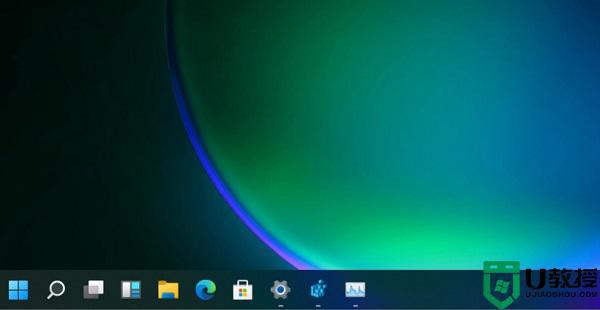
具体方法如下:
1、使用键盘快捷键“win+r”打开运行,在其中输入“regedit”回车确定调出注册表编辑器。
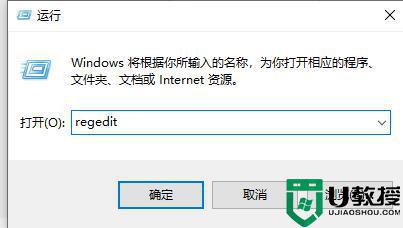
2、接着定位到注册表如下路径“HKEY_CURRENT_USER\Software\Microsoft\ Windows\CurrentVersion\Explorer\Advanced”
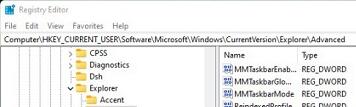
3、右键右侧空白处,选择新建一个“DWORD”值,将它命名为“TaskbarSi”
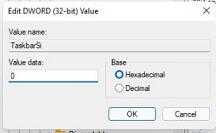
4、然后双击打开这个TaskbarSi值,将“value data”更改为“0”就可以使用小任务栏了。
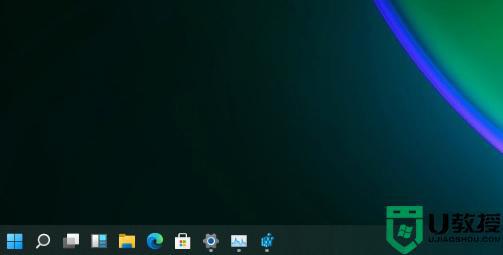
如果觉得win11系统任务栏太大,可以自定义调节一下任务栏大小,根据个人需求进行调节,希望能够帮助到大家。
win11任务栏太大如何缩小 win11缩小任务栏的设置教程相关教程
- win11任务栏如何变小 win11任务栏太大怎么缩小
- win11缩小任务栏怎么设置 win11如何调整任务栏大小
- win11如何缩小任务栏 windows11设置任务栏大小方法
- win11如何设置任务栏大小 win11怎么改任务栏大小
- win11调整任务栏大小的图文步骤 win11怎么设置任务栏大小
- win11更改任务栏大小的图文教程 window11怎么调整任务栏大小
- win11任务栏太宽了怎么变窄 win11如何设置任务栏小图标
- Win11任务栏大小怎么调整?Win11调整任务栏大小操作教学
- win11任务栏怎样使用小图标 win11任务栏小图标的设置步骤
- win11任务栏设置为小号的方法 win11任务栏怎么变小
- Windows 11系统还原点怎么创建
- win11系统提示管理员已阻止你运行此应用怎么解决关闭
- win11internet选项在哪里打开
- win11右下角网络不弹出面板
- win11快捷方式箭头怎么去除
- win11iso文件下好了怎么用
win11系统教程推荐
- 1 windows11 中文怎么设置 win11语言设置中文的方法
- 2 怎么删除win11系统的所有无用文件 Win11删除多余系统文件的方法
- 3 windows11 任务栏设置全透明方法 win11任务栏全透明如何设置
- 4 Win11系统搜索不到蓝牙耳机设备怎么回事 window11搜索不到蓝牙耳机如何解决
- 5 win11如何解决任务管理器打不开 win11任务管理器打不开解决教程
- 6 win11序列号激活码2022年最新永久 免费没过期的win11激活码大全
- 7 win11eng键盘不好用怎么删除 详解删除win11eng键盘的方法
- 8 Win11时间图标不见的两种恢复方法
- 9 win11安装不上Autocad软件怎么回事 win11安装不上Autocad软件的处理方法
- 10 万能的Win11专业版激活码大全 Win11专业版激活密钥神key

